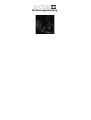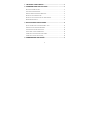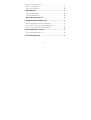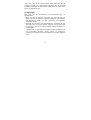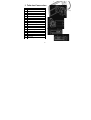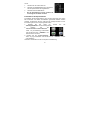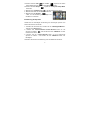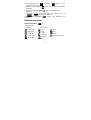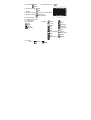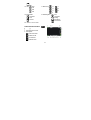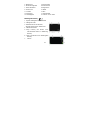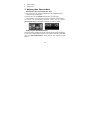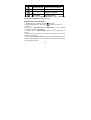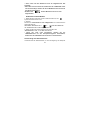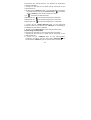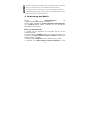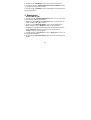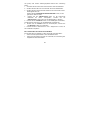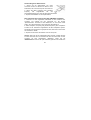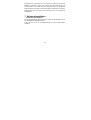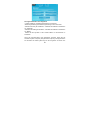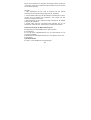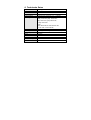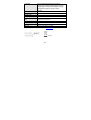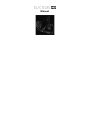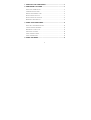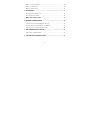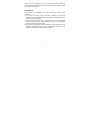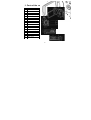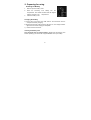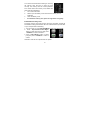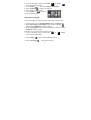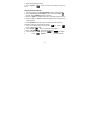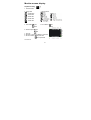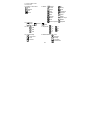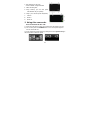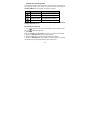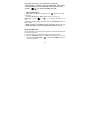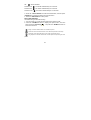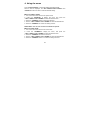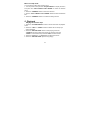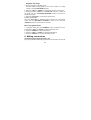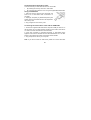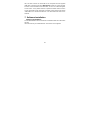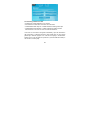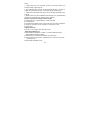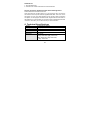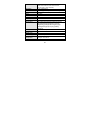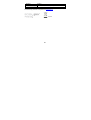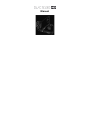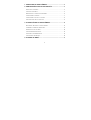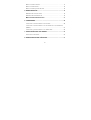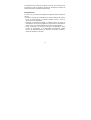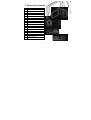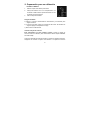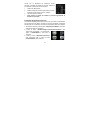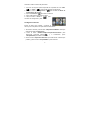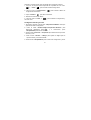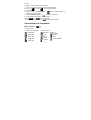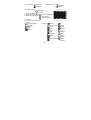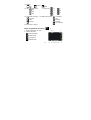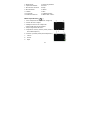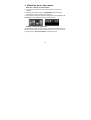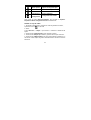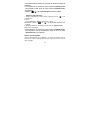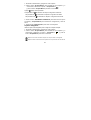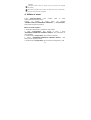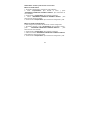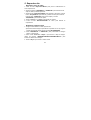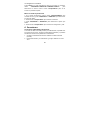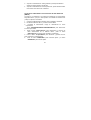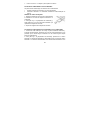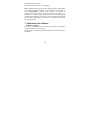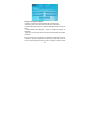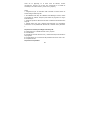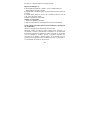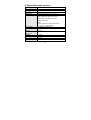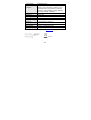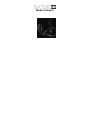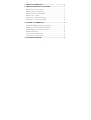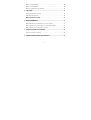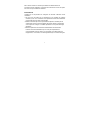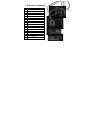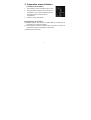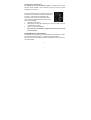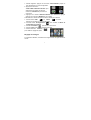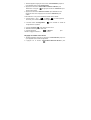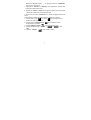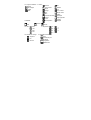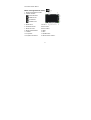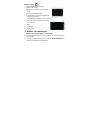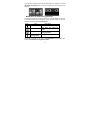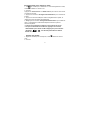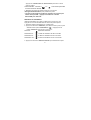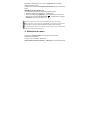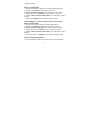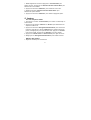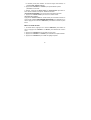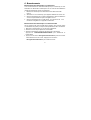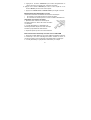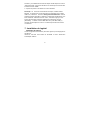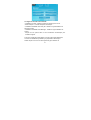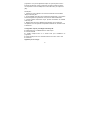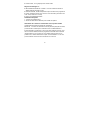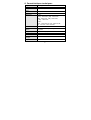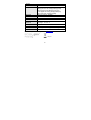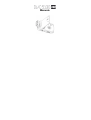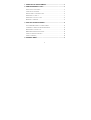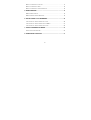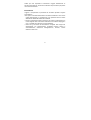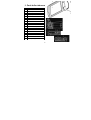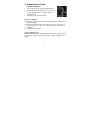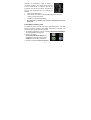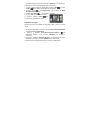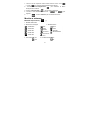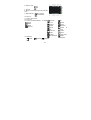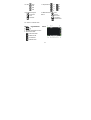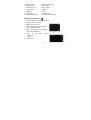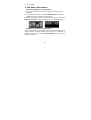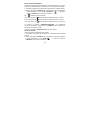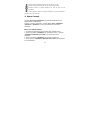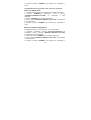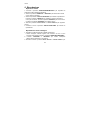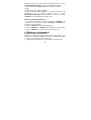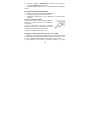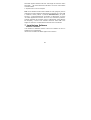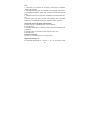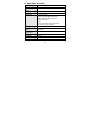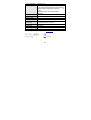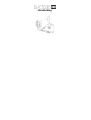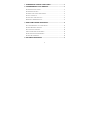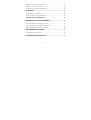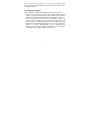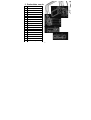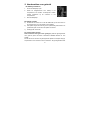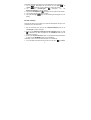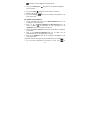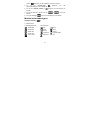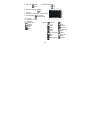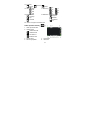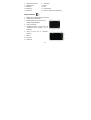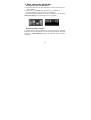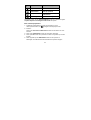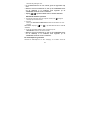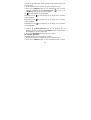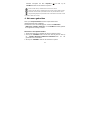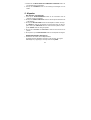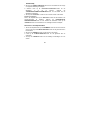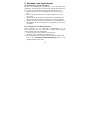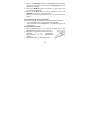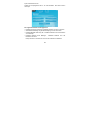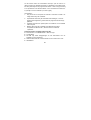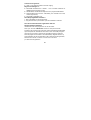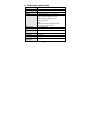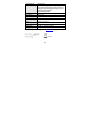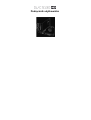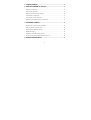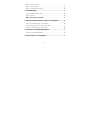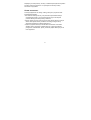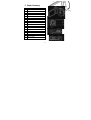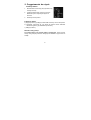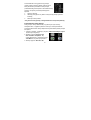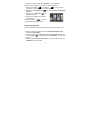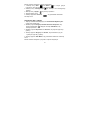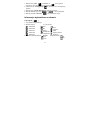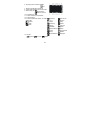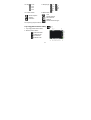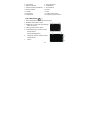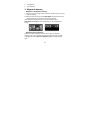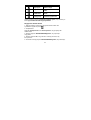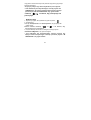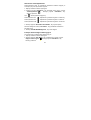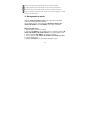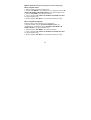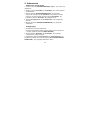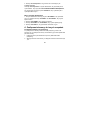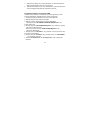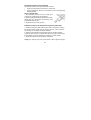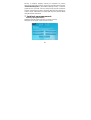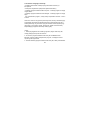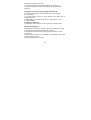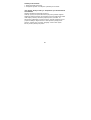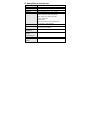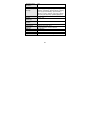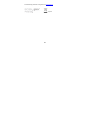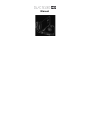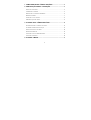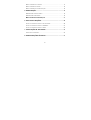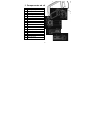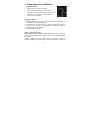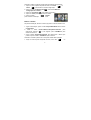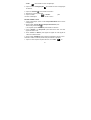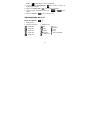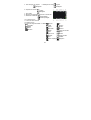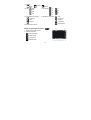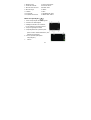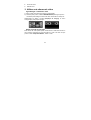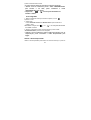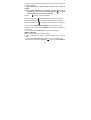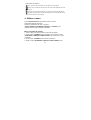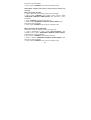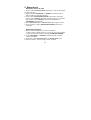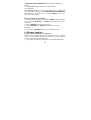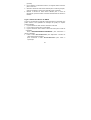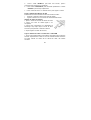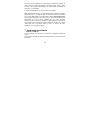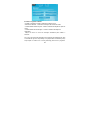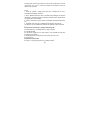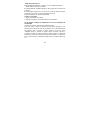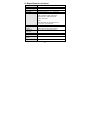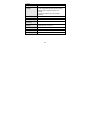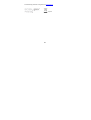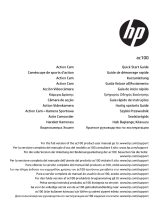Easypix DVC-5130 HD de handleiding
- Categorie
- Camcorders
- Type
- de handleiding
Deze handleiding is ook geschikt voor
Pagina wordt geladen...
Pagina wordt geladen...
Pagina wordt geladen...
Pagina wordt geladen...
Pagina wordt geladen...
Pagina wordt geladen...
Pagina wordt geladen...
Pagina wordt geladen...
Pagina wordt geladen...
Pagina wordt geladen...
Pagina wordt geladen...
Pagina wordt geladen...
Pagina wordt geladen...
Pagina wordt geladen...
Pagina wordt geladen...
Pagina wordt geladen...
Pagina wordt geladen...
Pagina wordt geladen...
Pagina wordt geladen...
Pagina wordt geladen...
Pagina wordt geladen...
Pagina wordt geladen...
Pagina wordt geladen...
Pagina wordt geladen...
Pagina wordt geladen...
Pagina wordt geladen...
Pagina wordt geladen...
Pagina wordt geladen...
Pagina wordt geladen...
Pagina wordt geladen...
Pagina wordt geladen...
Pagina wordt geladen...
Pagina wordt geladen...
Pagina wordt geladen...
Pagina wordt geladen...
Pagina wordt geladen...
Pagina wordt geladen...
Pagina wordt geladen...
Pagina wordt geladen...
Pagina wordt geladen...
Pagina wordt geladen...
Pagina wordt geladen...
Pagina wordt geladen...
Pagina wordt geladen...
Pagina wordt geladen...
Pagina wordt geladen...
Pagina wordt geladen...
Pagina wordt geladen...
Pagina wordt geladen...
Pagina wordt geladen...
Pagina wordt geladen...
Pagina wordt geladen...
Pagina wordt geladen...
Pagina wordt geladen...
Pagina wordt geladen...
Pagina wordt geladen...
Pagina wordt geladen...
Pagina wordt geladen...
Pagina wordt geladen...
Pagina wordt geladen...
Pagina wordt geladen...
Pagina wordt geladen...
Pagina wordt geladen...
Pagina wordt geladen...
Pagina wordt geladen...
Pagina wordt geladen...
Pagina wordt geladen...
Pagina wordt geladen...
Pagina wordt geladen...
Pagina wordt geladen...
Pagina wordt geladen...
Pagina wordt geladen...
Pagina wordt geladen...
Pagina wordt geladen...
Pagina wordt geladen...
Pagina wordt geladen...
Pagina wordt geladen...
Pagina wordt geladen...
Pagina wordt geladen...
Pagina wordt geladen...
Pagina wordt geladen...
Pagina wordt geladen...
Pagina wordt geladen...
Pagina wordt geladen...
Pagina wordt geladen...
Pagina wordt geladen...
Pagina wordt geladen...
Pagina wordt geladen...
Pagina wordt geladen...
Pagina wordt geladen...
Pagina wordt geladen...
Pagina wordt geladen...
Pagina wordt geladen...
Pagina wordt geladen...
Pagina wordt geladen...
Pagina wordt geladen...
Pagina wordt geladen...
Pagina wordt geladen...
Pagina wordt geladen...
Pagina wordt geladen...
Pagina wordt geladen...
Pagina wordt geladen...
Pagina wordt geladen...
Pagina wordt geladen...
Pagina wordt geladen...
Pagina wordt geladen...
Pagina wordt geladen...
Pagina wordt geladen...
Pagina wordt geladen...
Pagina wordt geladen...
Pagina wordt geladen...
Pagina wordt geladen...
Pagina wordt geladen...
Pagina wordt geladen...
Pagina wordt geladen...
Pagina wordt geladen...
Pagina wordt geladen...
Pagina wordt geladen...
Pagina wordt geladen...
Pagina wordt geladen...
Pagina wordt geladen...
Pagina wordt geladen...
Pagina wordt geladen...
Pagina wordt geladen...
Pagina wordt geladen...
Pagina wordt geladen...
Pagina wordt geladen...
Pagina wordt geladen...
Pagina wordt geladen...
Pagina wordt geladen...
Pagina wordt geladen...
Pagina wordt geladen...
Pagina wordt geladen...
Pagina wordt geladen...
Pagina wordt geladen...
Pagina wordt geladen...
Pagina wordt geladen...
Pagina wordt geladen...
Pagina wordt geladen...
Pagina wordt geladen...
Pagina wordt geladen...
Pagina wordt geladen...
Pagina wordt geladen...
Pagina wordt geladen...
Pagina wordt geladen...
Pagina wordt geladen...
Pagina wordt geladen...

3
Dank u wel voor de aanschaf van de camera. Lees de instructies
zorgvuldig vóór gebruik Bewaar de instructies na het lezen, zodat u er later
naar kunt verwijzen.
Voorzorgsmaatregelen
Lees en begrijp de veiligheidsmaatregelen hieronder vóór het gebruik.
• Probeer niet om de behuizing van de camcorder op enigerlei wijze te
openen of om deze camcorder aan te passen. Onderhoud en reparaties
moeten door geautoriseerd onderhoudspersoneel worden uitgevoerd.
• Houd de camcorder uit de buurt van alle vloeistoffen. Gebruik de
camcorder niet met natte handen. Gebruik de camcorder nooit in de
regen of sneeuw. Vocht zorgt voor het gevaar van een elektrische schok.
• Gebruik alleen de aanbevolen accessoires voor de stroomvoorziening.
Gebruik van andere voedingsbronnen die niet uitdrukkelijk zijn
aanbevolen kan tot oververhitting en vervorming van de apparatuur,
brand, elektrische schokken of andere gevaren leiden.

4
1. Onderdelen van de camcorder
1
TFT-aanraakscherm
2
Aan/Uit-knop
3
Afspelen\modus-toets
4
REC \ Sluiter-toets
5
Omhoog\Display Uit
6
Links \ LED Aan-toets
7
OK \ Menu-toets
8
Omlaag-toets
9
Rechts-toets
10
Afdekking voor de aansluiting
11
Lens
12
Polsbandring
13
Microfoon
14
Compensatielicht
15
"Inzoomen \Vol+"-toets
16
“Uitzoomen\ Vol-”-toets
17
Oplaad-LED
18
Batterijdeksel
19
Statiefaansluiting

5
2. Voorbereiden voor gebruik
De batterij installeren
1. Schuif de batterijklep open.
2. Plaats de meegeleverde Li-Ion batterij in het
compartiment. De metalen contactpunten moeten
worden afgestemd op de contacten in het
compartiment.
3. Sluit de batterijklep.
De batterij opladen
a) Schakel de camcorder uit en sluit de USB-kabel op de camcorder en
de computer aan voor het opladen van de batterij.
b) Het opladen begint wanneer de groene oplaad-LED gaat branden. De
oplaad-LED gaat uit wanneer het opladen is voltooid.
c) Ontkoppel de camcorder.
De geheugenkaart plaatsen
Deze camcorder heeft geen intern geheugen; plaats de geheugenkaart
vóór gebruik (deze camcorder ondersteunt SD/MMC-kaarten tot aan
32GB)
Zet de camera uit voordat u de geheugenkaart plaatst of verwijdert. Zorg bij
het plaatsen ervoor de kaart correct te oriënteren. De geheugenkaart heeft

6
een vergrendeling voor schrijfbeveiliging.
Formatteer de geheugenkaart, ontgrendel de
schrijfbeveiliging.
1. Schakel de camcorder uit.
2. Schuif de batterijklep open en plaats de
geheugenkaart zoals geïllustreerd.
3. Sluit de batterijklep.
• Om de geheugenkaart uit te werpen, druk zachtjes op de rand
van de kaart.
De geheugenkaart formatteren
Formatteer de geheugenkaart wanneer de camcorder voor het eerst
gebruikt wordt. Alle gegevens worden gewist, ook beveiligde bestanden.
Zorg ervoor dat u belangrijke bestanden naar uw computer kopieert
voordat u gaat formatteren.
1: Zet de camcorder aan; Druk op de <Afspelen\Modus>-toets tot de
“Instellingen”-modus verschijnt.
2: Druk op de <Omhoog>/<Omlaag>/<Links>/<Rechts>-toets om
[Formatteren] te selecteren en druk
vervolgens op de < OK\Menu >-toets om het
submenu te openen.
3: Druk op de <Links>/<Rechts>-toets om [Ja]
te selecteren en druk op de <
OK\Menu >-toets om te bevestigen.

7
Alternatief: Gebruik de knoppen op het aanraakscherm om te bedienen.
1: Tip in de linker bovenhoek van het scherm op het <DV> - of
<Cam> -pictogram om de “Instellingen”-modus te openen.
2: Tip op het <Instellingen> -pictogram om het
“Systeeminstellingen”-menu te openen.
3: Tip op het <Formatteren> -pictogram om het submenu te openen.
4: Tip op <Ja> om alle gegevens te wissen.
5: Tip op de <Terug> -knop om de instelling te bevestigen en af te
sluiten.
De taal instellen
Kies een taal waar u een voorkeur voor hebt en stel de datum en tijd in voor
het gebruik voor de eerste keer.
1: Zet de camcorder aan; druk op de <Afspelen\Modus>-toets tot de
“Instellingen”-modus verschijnt.
2: Druk op de <Omhoog>/<Omlaag>/<Links>/<Rechts>-toets om Taal
te selecteren en druk vervolgens op de <OK\Menu>-toets om het
submenu te openen.
3: Druk op de <Links>/<Rechts>-toets om de gewenste taal te selecteren
en druk op de <OK\MENU>-toets om te bevestigen.
Alternatief: U kunt ook het scherm aanraken om te bedienen.
1: Tip in de linker bovenhoek van het scherm op het <DV> - of <Cam>

8
-pictogram om de Instellingen modus te openen.
2: Tip op het <Instellingen> -pictogram om het Systeeminstellingen
menu te openen.
3: Tip op het <Taal> -pictogram om het submenu te openen.
4: Selecteer de taal die u wenst.
5: Tip op de <Terug> -knop om de instelling te bevestigen en het
menu af te sluiten.
De datum en tijd instellen
1: Zet de camcorder aan; druk op de <Afspelen\Modus>-toets tot de
“Instellingen”-modus verschijnt.
2: Druk op de <Omhoog>/<Omlaag>/<Links>/<Rechts>-toets om
[Datum instellen] te selecteren en druk vervolgens op de
<OK\Menu>-toets om het submenu te openen.
3: Druk op de <Links>/<Rechts>-toets om elk van de datum- en tijdopties
te selecteren:
4: Druk op de <Omhoog>/<Omlaag>-toets om de cijfers voor de
geselecteerde datum- en tijdoptie aan te passen.
5: Druk op de <OK\Menu>-toets om de instelling te bevestigen en het
menu af te sluiten.
Alternatief: Gebruik de knoppen op het aanraakscherm om te bedienen.
1: Tip in de linker bovenhoek van het scherm op het <DV> - of

9
<Cam> -pictogram om de Instellingen -modus te openen.
2: Tip op het <Instellingen> -pictogram om het
“Systeeminstellingen”-menu te openen.
3: Tip op het < Datum instellen > -pictogram om het submenu te
openen.
4: Tip op het cijfer dat u wenst en tip op < >/< > om aan te
passen.
5: Tip op de <Terug> -knop om te bevestigen en af te sluiten.
Monitor schermweergave
Capture-modus [ ]
1. Cameramodus
2. Afbeeldingafmeting 3. Scènemodus
Auto
Nacht
Portret
Landschap
Tegenlicht
Sport
Feest
Strand
Hogegevoeligh
eid
4000x3000
3264x2448
2592x1944
2048x1536
1280 x 1024

10
4. Antischok 5. Gelaatsdetectie
6. Glimlach vastleggen
7. LED Aan
8. Aantal foto's beschikbaar in de SD-kaart
9. SD-kaartstatus:
10. Inzoomen
11. Waarde zoomniveau
12. Uitzoomen
13. Batterijniveau: 14. Effect:
Onbeveiligd
Kaart beveiligd
Aan
Uit
Normaal
Z & W
Sepia
Rood
Groen
Blauw
Zonsondergang
Warm
Koel
Overbelichting
IR
Binair
Levendig
Ondertoon
Hondenoog
Aibao
Gotisch
Japan stijl
LOMO
Negatief
Volledig
Medium
Laag
Geen
Aan
Uit
Aan
Uit

11
15. Scherpte
16. ISO 17. Belichting
18. Beeldkwaliteit 19. Witbalans
20. <Menu>-knoppen aanraakscherm
Video-opnamemodus [ ]
1. Video-opnamemodus
2. Videoformaat
3. Scènemodus
4. Opnametijd
5. SD-kaart geplaatst
6. Inzoomen
Scherp
Zacht
Normaal
-1
-2
-3
Auto
Daglicht
Bewolkt
Wolfraam
TL
Auto
100
200
400
Superfijn
Fijn
Normaal
+3
+2
+1
0
1920x1080 FHD
1280X720 HD
720 X480 D1
640X480 VGA

12
7. Waarde zoomniveau
8. Uitzoomen
9. Batterijniveau
10. Effect
11. Scherpte
12. ISO
13. Belichting
14. Videokwaliteit
15. Witbalans
16. <Menu>-knoppen aanraakscherm
Afspeelmodus [ ]
1. Afspelen film / Stilstaand beeld-pictogram
2. Videoformaat / Afbeelding
3. Bestandscatalogus op de SD-kaart,
Huidige Video #/Beeld #
4. Video-opnametijd
5. <Afspelen\ Pauze> (u kunt ook op de
<Rec/Sluiter>-toets drukken om te
bedienen).
6. <Stop> (U kunt ook op <Afspelen>
drukken)
7. <Menu>
8. Inzoomen
9. Uitzoomen

13
3. Deze camcorder gebruiken
De camcorder Aan / Uit-schakelen
1). Open het LCD-scherm om in te schakelen en sluit het LCD-scherm om
uit te schakelen.
2). U kunt ook op de Aan/Uit-knop drukken om in te schakelen en
nogmaals drukken om de camcorder uit te schakelen.
U kunt de uitschakeltijd wijzigen om energie te besparen door de functie
[Energie besparen] in het “Instellingen”-menu in te stellen.
De opnamemodus wijzigen
Er zijn vier modi in deze camcorder. Tip op de groene knop in de linker
bovenhoek van het aanraakscherm om de modus te veranderen, elke keer
wanneer de <Afspelen\Modus>-toets wordt ingedrukt, wordt de modus
veranderd.

14
Opmerking: Druk op de <Afspelen\Modus>-toets om achtereenvolgens
Capture\ Afspelen\ Instellingenmodus\ Video te openen.
Een videoclip opnemen
1: Schakel de videocamera in en stel de camcorder in op de
video-opnamemodus, het -pictogram verschijnt op de LCD.
2: Zoomen:
Druk op de <Inzoomen>/<Uitzoomen>-toets om het beeld in of uit te
zoomen.
3: Druk op de <REC\Sluiter>-toets om de opname te starten.
4: Druk op de OK -toets om te pauzeren en druk er nogmaals op om door
te gaan.
5: Druk nogmaals op de <REC\Sluiter>-toets om de opname te
beëindigen. De videocamera zal automatisch de opname stoppen
Weerga
ve
Titel
Beschrijving
Capture-modus
Foto nemen
Videomodus
Filmclip opnemen
Afspeelmodus
Opgenomen bestanden
voorvertonen
Instellingenmenu
Systeeminstellingen

15
wanneer het geheugen vol is.
• De rechterbovenhoek van het scherm geeft de opgenomen tijd
weer.
• Wanneer het licht onvoldoende is, druk op de <LINKS\LED>-toets
om de LED-lamp in te schakelen; druk nogmaals op de
<LINKS\LED>-toets om het uit te schakelen.
• Tip op op het scherm om in- of uit te zoomen.
Stilstaande beelden opnemen
1: Schakel de camcorder naar de “Capture”-modus, het -pictogram
verschijnt op het LCD-scherm.
2: Zoomen:
Druk op de <Inzoomen>/<Uitzoomen>-toets om het beeld in of uit te
zoomen.
Alternatief: Tip op < >\< > op het scherm om in of uit te
zoomen.
3: Houd de camcorder stabiel en druk vervolgens op de
<Rec\Sluiter>-toets om een foto te nemen.
• Wanneer het licht onvoldoende is, druk op de <LINKS\LED>-toets
om de LED-lamp in te schakelen; druk nogmaals op de
<LINKS\LED>-toets om het uit te schakelen.
De zelfontspanner gebruiken
Gebruik de zelfontspanner om een vertraging in te stellen vanaf het

16
moment dat de ontspanknop wordt ingedrukt tot het moment dat de foto
wordt genomen.
1: Zet de camcorder aan en schakel het naar de “Capture”-modus.
2: Druk op de <OK\Menu>-toets om het opnamemenu weer te geven,
selecteer vervolgens het item <Zelfontspanner> en druk op de
<OK\Menu>-toets om het submenu te openen:
Uit: De zelfontspanner is uitgeschakeld.
Zelfontspanner 2S: De ontspanning van de sluiter zal 2 seconden
worden uitgesteld.
Zelfontspanner 5S: De ontspanning van de sluiter zal 5 seconden
worden uitgesteld.
Zelfontspanner 10S: De ontspanning van de sluiter zal 10 seconden
worden uitgesteld.
3: Druk op de <LINKS>\<RECHTS>-toets om het gewenste item te
selecteren en druk vervolgens op de <OK\Menu>-toets om de instelling
te bevestigen en het menu af te sluiten.
4: Druk op de <REC\Sluiter>-toets om een foto te nemen.
De opname gebruiken
Gebruik de opname om multi-opname in te stellen.
1: Zet de camcorder aan en schakel het naar de “Capture”-modus.
2: Druk op de <OK\Menu>-toets om het opnamemenu weer te geven,

17
selecteer vervolgens het item <Opname> en druk op de
<OK\Menu>-toets om het submenu te openen:
Enkel: Druk één keer op de Sluiter-toets om één foto te nemen.
Continu: Druk één keer op de Sluiter-toets om drie foto’s achter elkaar te nemen.
Panorama: Druk één keer op de Sluiter-toets om een panoramafoto te nemen.
Lange belichtingstijd: Druk op de Sluiter-toets om het belichten te starten en druk
nogmaals om deze foto te nemen.
4. Het menu gebruiken
Druk op de <Afspelen\Modus>-toets om Capture/ Recorder/
Instellingenmodus door te bladeren.
Wanneer een menu wordt weergegeven, worden de <OMHOOG>\
<OMLAAG>\ <LINKS>\ <RECHTS>- en de <OK\Menu>-toetsen gebruikt
om de gewenste instelling te maken.
Het menu in de capture-modus
1: Zet de camcorder aan en schakel het naar de “Capture”-modus.
2: Druk op de <OK\MENU>-toets om het menu weer te geven en druk op
de <LINKS>\<RECHTS>\<OMHOOG>\<OMLAAG>-toets om het
gewenste menu te selecteren.
3: Druk op de <OK\MENU>-toets om het submenu te openen.

18
4: Gebruik de <LINKS>\<RECHTS>\<OMHOOG>\<OMLAAG>-toets om
het gewenste item te selecteren.
5: Druk op de <OK\MENU>-toets om de instelling te bevestigen en af te
sluiten.
Alternatief: U kunt ook de knop op het aanraakscherm gebruiken
om te bedienen.
Het menu in de videomodus
1: Zet de camcorder aan en schakel het naar de “Opname”-modus.
2: Druk op de <OK\MENU>-toets om het menu weer te geven en druk op
de <LINKS>\<RECHTS>\<OMHOOG>\<OMLAAG>-toets om het
gewenste menu te selecteren.
3: Druk op de <OK\MENU>-toets om het submenu te openen.
4: Gebruik de <LINKS>\<RECHTS>\<OMHOOG>\<OMLAAG>-toets om
het gewenste item te selecteren.
5: Druk op de <OK\MENU>-toets om de instelling te bevestigen en het
menu af te sluiten.
Het menu in de instellingenmodus
U kunt de systeemitems in het instellingenmenu instellen.
1: Druk op de <Afspelen\Modus>-toets om het menu weer te geven en
druk op de <LINKS>\<RECHTS>\<OMHOOG>\<OMLAAG>-toets om
het gewenste menu te selecteren.
2: Druk op de <OK\MENU>-toets om het submenu te openen.

19
3: Gebruik de <LINKS>\<RECHTS>\<OMHOOG>\<OMLAAG>-toets om
het gewenste item te selecteren.
4: Druk op de <OK\MENU>-toets om de instelling te bevestigen en af te
sluiten.
5. Afspelen
Het afspelen van filmclips
1: Druk op de <AFSPELEN\Modus>-toets om de camcorder naar de
“Afspeel”-modus te schakelen.
2: Druk op de <LINKS>/<RECHTS>-toets om de filmclips te selecteren die
u wilt afspelen.
3: Druk op de <REC\SLUITER>-toets om het afspelen te starten. Druk op
de <OK\Menu>-toets om te pauzeren en druk opnieuw erop om door te
gaan. Druk op de <RECHTS>-toets om snel vooruit te spoelen en druk
op de <LINKS>-toets om terug te spoelen.
4: Druk op de < Inzoomen >/< Uitzoomen >-toets om het volume aan te
passen.
5: Druk opnieuw op de <REC\SLUITER>-toets om het afspelen te stoppen.
Stilstaande beelden weergeven
1: Schakel de camcorder naar de afspeelmodus.
De laatst genomen afbeelding verschijnt op het scherm. Als er geen
afbeeldingen zijn opgeslagen, verschijnt een bericht [GEEN

20
AFBEELDING].
2: Druk op de <LINKS>\<RECHTS>-toets om een voorbeeld van de vorige
of volgende afbeelding te bekijken.
3: Zoomen: Druk op de <Inzoomen>/<Uitzoomen>-toets om de
afbeelding in of uit te zoomen. Gebruik de
<LINKS\RECHTS\OMHOOG\OMLAAG>-toets om de details van de
afbeelding te bladeren.
4: Druk op de < Uitzoomen >-toets om de normale modus te hervatten.
Miniaturen bekijken:
Druk in de afspeelmodus op de <Uitzoomen>-toets om het bestand in de
miniaturenmodus te bekijken. Gebruik de LINKS\RECHTS\
OMHOOG\OMLAAG-toets om een bestand te selecteren. Druk op de
<OK\Menu>-toets om het bestand in het volledige scherm te bekijken.
Het menu in de afspeelmodus
1: Druk in de afspeelmodus op de <OK\MENU>-toets om het menu weer te
geven en druk op de <LINKS>/<RECHTS>-toets om het gewenste menu
te selecteren.
2: Druk op de <OK\Menu>-toets om het submenu te openen.
3: Druk op de <LINKS>/<RECHTS>-toets om het gewenste item te
selecteren.
4: Druk op de <OK\Menu>-toets om de instelling te bevestigen en af te
sluiten.

21
6. Het maken van aansluitingen
De camcorder op een TV aansluiten
Wanneer de multi-USB-kabel (meegeleverd) op de camcorder wordt
aangesloten, zal het LCD-scherm zwart worden. Sluit de camcorder aan op
de TV en het TV-scherm werkt nu als het scherm van de camcorder.
1. Sluit de camcorder via de multi-USB-kabel (meegeleverd) op een TV
aan.
2. Zet de TV en de camcorder aan en schakel vervolgens de TV in de
“AV”-modus.
3. Wanneer de camcorder naar de opnamemodus is geschakeld, kunt u
het onderwerp die u wilt opnemen vooraf op het TV-scherm bekijken.
4. Wanneer de camcorder naar de afspeelmodus is geschakeld, kunt u
alle bestanden die in de videocamera zijn opgeslagen, opnieuw op de
TV bekijken.
De camcorder op een HDTV aansluiten
HDTV betekent hier de ingebouwde ingangspoorten van de
HDTV-componenten, dus kan HD (720P) of hogere kwaliteit resolutie
worden uitgevoerd wanneer aangesloten.
1. Sluit de camcorder via de HD-kabel op de HDTV aan.
2. Zet de HDTV aan en schakel naar de HDMI-modus.
3. Zet de camcorder AAN. Schakel de camcorder naar de afspeelmodus.
Druk op de <LINKS/RECHTS/OMHOOG/OMLAAG>-toets om het
gewenste bestand te selecteren.

22
4. Druk op de <REC\Sluiter>-toets om het geselecteerde videobestand
op de HDTV af te spelen, druk opnieuw op de <REC\Sluiter>-toets om
het afspelen te stoppen.
5. Druk op de <OK\Menu>-toets om te pauzeren en druk opnieuw erop
om het afspelen te hervatten.
6. Druk op de <LINKS>-toets om terug te spoelen en druk op de
<RECHTS>-toets om snel vooruit te spoelen.
7. Druk op de < Inzoomen >/< Uitzoomen >-toets om het volume aan te
passen.
De camcorder op een PC aansluiten
Er zijn twee manieren om bestanden van de camcorder te downloaden:
• Door het plaatsen van de geheugenkaart in een kaartlezer
• Door de camera met de meegeleverde multi-USB-kabel op een PC
aan te sluiten.
Een kaartlezer gebruiken
1: Werp de geheugenkaart uit de camcorder en plaats deze in een
kaartlezer die is aangesloten op een computer.
2: Open [Deze Computer] of [Windows Explorer] en
dubbelklik op het “Verwisselbare
schijf”-pictogram dat de geheugenkaart
voorstelt.
3: Kopieer afbeeldingen van de geheugenkaart.

23
De camcorder met de USB-kabel op een PC aansluiten
1: Sluit de meegeleverde USB-kabel aan op de USB-poort van de
computer en zet de camcorder aan. Een “Massaopslag”-pictogram
verschijnt op het scherm; er zal geen inhoud zijn als geen SD-kaart in
de camcorder is geplaatst.
2: Open [Deze Computer] of [Windows Explorer]. Een "Verwisselbare
schijf" verschijnt in de stationslijst. Dubbelklik op het “Verwisselbare
schijf”-pictogram. De bestanden die op de camera zijn opgeslagen
bevinden zich in de map “DCIM”.
3: Kopieer de foto's of bestanden naar uw computer.
Opmerking: Als u de “PC CAM”-modus wilt openen, schakel eerst de
camcorder uit en sluit de camcorder met de meegeleverde USB-kabel op
de computer aan. Druk op en houd de <REC\Sluiter>-toets voor een paar
seconden ingedrukt en schakel de camcorder op hetzelfde moment in, op
het scherm verschijnt een “PC CAM”-pictogram. Als dat niet het geval is,
blijf de <REC\Sluiter>-toets ingedrukt houden en zet op de camcorder ook
aan. Open [Deze Computer], er zal een bestand met de naam “USB video
tool” te vinden zijn. Dubbelklik op het pictogram. De camcorder zal als
webcam werken.
7. Software installeren
De software installeren
De meegeleverde software-CD bevat de stuurprogramma’s en software die

24
bij de videocamera horen.
Plaats de stuurprogramma-CD in uw CD-romstation. Het autorun-menu
verschijnt:
De volgende software wordt opgesomd:
• Installeer het stuurprogramma: Installeert software voor de PC-camera.
• Gebruikershandleiding: de gebruiksaanwijzing voor de camcorder
• Installeer MAGIX Video easy SE - installeert software voor het bewerken
van videoclips.
• Installeer MAGIX Photo Manager - installeert software voor het
bewerken van foto's.
Klik op de items in het autorun-menu om de software te installeren.

25
Als het autorun-menu niet automatisch verschijnt, open de CD-rom in
[Deze computer] of [Windows Explorer] en dubbelklik op het bestand met
de naam [start.exe] om het programma te starten. U kunt ook op [Uitvoeren]
in het opstartmenu van Windows klikken, voer in het tekstvak “D:\start.exe”
in (waarbij D uw CD-romstation is) en klik op [OK].
Opmerkingen:
1. Zorg ervoor dat uw computer met internet is verbonden voordat u de
“Magix Video easy SE” installeert.
2. Open MAGIX Video easy SE of MAGIX Photo Manager, u moet de
software eerst registreren, gebruik dan het programma zonder enige
tijdslimiet.
3. Installeer de QuickTime speler tijdens het installeren van de MAGIX
video easy SE.
4. MAGIX video easy SE en MAGIX Photo Manager zijn alleen
compatibel met Windows XP-, Windows Vista- en Windows
7-platforms.
Systeemvereisten voor Magix Video Easy SE:
► Intel® Pentium 4 of AMD® Athlon® 1 GHz en hoger
► 512 MB RAM
► 400 MB vrije harde schijfgeheugen en een DVD-station voor de
installatie van het programma
► Grafische kaart met een schermresolutie van ten minste 1024 x 768
► Geluidskaart

26
Ondersteunde apparaten:
► Video, TV of grafische kaarten met video-ingang.
Magix Photo Manager 10:
► Microsoft® Windows® XP I Vista® I 7. PC met Intel® Pentium® of
AMD® Athlon® 700 MHz of hoger
► 256 MB RAM, 120 MB harde schijfruimte voor programmabestanden
► SVGA grafische kaart met min. 4 MB RAM, (min. resolutie 1024 x 600,
16-bits hoge kleuren)
► Microsoft® compatibele muis.
Het stuurprogramma installeren
1: Klik op [Installeer het stuurprogramma].
2: Volg de instructies op het scherm op om de installatie te voltooien.
Hoe de PC-camerafunctie te gebruiken met het
tuurprogramma installeren
Installeer eerst het stuurprogramma van de camcorder.
Druk op en houd de <REC/Sluiter>-toets voor een paar seconden
ingedrukt, sluit vervolgens de camcorder met de meegeleverde USB-kabel
op de computer aan. Schakel de camcorder in. Een “PC CAM”-pictogram
verschijnt op het scherm. Wanneer de verbinding tot stand is gebracht;
start het programma “PCCAM” in de bestandsmap <Digitale camera> op
het bureaublad. Als het de eerste keer is dat u deze functie wilt gebruiken,
selecteer dan het item <Preview>. En dan kunt u het als de
pc-camera-functie gebruiken.

27
8. Technische specificaties
Sensor
5,0MegaPixels CMOS
Weergave
3,0" (4:3) HD TFT-aanraakscherm
Focusbereik
Standaard: 1,5m ~ oneindig
Lensopening
F/2,8, f = 5,3mm
Sluiter
Elektronische sluiter: 1/2 ~ 1/1000sec.
Resolutie
Stilstaande beelden:
[12M]: 4000x3000; [8M]: 3264x2448;
[5M]: 2592x1944; [3M]: 2048x1536;
[1.3M]: 1280x1024
Video:
FHD:1920x1080 HD; HD:1280x720 HD;
D1:720 x480 ; VGA: 640x480;
Gevoeligheid
Auto /100/200/400
Witbalans
Auto/Daglicht/Bewolkt/ TL/ Wolfraam
Belichtingsregelin
g
-3EV tot + 3EV in 1,0 stappen
Burst
Inbegrepen
Panorama
Inbegrepen
Gelaatsdetectie
Inbegrepen
Glimlach
vastleggen
Inbegrepen

28
Zelfontspanner
Uit/2/5/10 sec.
Foto-effect
[Normaal]/[Z&W]/[Sepia]/[Rood]/[Groen]/[Blauw]
/[Zonsondergang]/[Warm]/[Koel]/[Overbelichting
]/[IR]/[Binair]/[Levendig]/[Ondertoon]/[Hondenoo
g]/[Aibao]/[Gotisch]/[Japan
stijl]/[LOMO]/[Negatief]
Opslag
Extern geheugen: SD / MMC
TV-systeem
NTSC / PAL
Digitale zoom
8x
Voeding
Li-ionbatterij
Omgevingstemper
atuur
Bedrijf: 0 tot 40 °C
Opslag: -20 tot 60 °C
Microfoon
Ingebouwd
Luidspreker
Ingebouwd
Afmetingen
LxHxB = 114x69,5x42,8 (mm)
Gewicht
Camera zonder batterijen: ca. 224g
For technical help please visit our support area on www.easypix.eu.
Only EU
Pagina wordt geladen...
Pagina wordt geladen...
Pagina wordt geladen...
Pagina wordt geladen...
Pagina wordt geladen...
Pagina wordt geladen...
Pagina wordt geladen...
Pagina wordt geladen...
Pagina wordt geladen...
Pagina wordt geladen...
Pagina wordt geladen...
Pagina wordt geladen...
Pagina wordt geladen...
Pagina wordt geladen...
Pagina wordt geladen...
Pagina wordt geladen...
Pagina wordt geladen...
Pagina wordt geladen...
Pagina wordt geladen...
Pagina wordt geladen...
Pagina wordt geladen...
Pagina wordt geladen...
Pagina wordt geladen...
Pagina wordt geladen...
Pagina wordt geladen...
Pagina wordt geladen...
Pagina wordt geladen...
Pagina wordt geladen...
Pagina wordt geladen...
Pagina wordt geladen...
Pagina wordt geladen...
Pagina wordt geladen...
Pagina wordt geladen...
Pagina wordt geladen...
Pagina wordt geladen...
Pagina wordt geladen...
Pagina wordt geladen...
Pagina wordt geladen...
Pagina wordt geladen...
Pagina wordt geladen...
Pagina wordt geladen...
Pagina wordt geladen...
Pagina wordt geladen...
Pagina wordt geladen...
Pagina wordt geladen...
Pagina wordt geladen...
Pagina wordt geladen...
Pagina wordt geladen...
Pagina wordt geladen...
Pagina wordt geladen...
Pagina wordt geladen...
Pagina wordt geladen...
Pagina wordt geladen...
Pagina wordt geladen...
Pagina wordt geladen...
Pagina wordt geladen...
Pagina wordt geladen...
Pagina wordt geladen...
Pagina wordt geladen...
Pagina wordt geladen...
Documenttranscriptie
Dank u wel voor de aanschaf van de camera. Lees de instructies zorgvuldig vóór gebruik Bewaar de instructies na het lezen, zodat u er later naar kunt verwijzen. Voorzorgsmaatregelen Lees en begrijp de veiligheidsmaatregelen hieronder vóór het gebruik. • Probeer niet om de behuizing van de camcorder op enigerlei wijze te openen of om deze camcorder aan te passen. Onderhoud en reparaties moeten door geautoriseerd onderhoudspersoneel worden uitgevoerd. • Houd de camcorder uit de buurt van alle vloeistoffen. Gebruik de camcorder niet met natte handen. Gebruik de camcorder nooit in de regen of sneeuw. Vocht zorgt voor het gevaar van een elektrische schok. • Gebruik alleen de aanbevolen accessoires voor de stroomvoorziening. Gebruik van andere voedingsbronnen die niet uitdrukkelijk zijn aanbevolen kan tot oververhitting en vervorming van de apparatuur, brand, elektrische schokken of andere gevaren leiden. 3 1. Onderdelen van de camcorder 1 TFT-aanraakscherm 2 Aan/Uit-knop 3 Afspelen\modus-toets 4 REC \ Sluiter-toets 5 Omhoog\Display Uit 6 Links \ LED Aan-toets 7 OK \ Menu-toets 8 Omlaag-toets 9 Rechts-toets 10 Afdekking voor de aansluiting 11 Lens 12 Polsbandring 13 Microfoon 14 Compensatielicht 15 "Inzoomen \Vol+"-toets 16 “Uitzoomen\ Vol-”-toets 17 Oplaad-LED 18 Batterijdeksel 19 Statiefaansluiting 4 2. Voorbereiden voor gebruik De batterij installeren 1. 2. Schuif de batterijklep open. Plaats de meegeleverde Li-Ion batterij in het compartiment. De metalen contactpunten moeten worden afgestemd op de contacten in het compartiment. 3. Sluit de batterijklep. De batterij opladen a) b) c) Schakel de camcorder uit en sluit de USB-kabel op de camcorder en de computer aan voor het opladen van de batterij. Het opladen begint wanneer de groene oplaad-LED gaat branden. De oplaad-LED gaat uit wanneer het opladen is voltooid. Ontkoppel de camcorder. De geheugenkaart plaatsen Deze camcorder heeft geen intern geheugen; plaats de geheugenkaart vóór gebruik (deze camcorder ondersteunt SD/MMC-kaarten tot aan 32GB) Zet de camera uit voordat u de geheugenkaart plaatst of verwijdert. Zorg bij het plaatsen ervoor de kaart correct te oriënteren. De geheugenkaart heeft 5 een vergrendeling voor schrijfbeveiliging. Formatteer de geheugenkaart, ontgrendel de schrijfbeveiliging. 1. Schakel de camcorder uit. 2. Schuif de batterijklep open en plaats de geheugenkaart zoals geïllustreerd. 3. • Sluit de batterijklep. Om de geheugenkaart uit te werpen, druk zachtjes op de rand van de kaart. De geheugenkaart formatteren Formatteer de geheugenkaart wanneer de camcorder voor het eerst gebruikt wordt. Alle gegevens worden gewist, ook beveiligde bestanden. Zorg ervoor dat u belangrijke bestanden naar uw computer kopieert voordat u gaat formatteren. 1: Zet de camcorder aan; Druk op de <Afspelen\Modus>-toets tot de “Instellingen”-modus verschijnt. 2: Druk op de <Omhoog>/<Omlaag>/<Links>/<Rechts>-toets om [Formatteren] te selecteren en druk vervolgens op de < OK\Menu >-toets om het submenu te openen. 3: Druk op de <Links>/<Rechts>-toets om [Ja] te selecteren en druk op de < OK\Menu >-toets om te bevestigen. 6 Alternatief: Gebruik de knoppen op het aanraakscherm om te bedienen. 1: Tip in de linker bovenhoek van het scherm op het <DV> - of <Cam> -pictogram om de “Instellingen”-modus te openen. 2: Tip op het <Instellingen> -pictogram om het “Systeeminstellingen”-menu te openen. 3: Tip op het <Formatteren> -pictogram om het submenu te openen. 4: Tip op <Ja> om alle gegevens te wissen. 5: Tip op de <Terug> -knop om de instelling te bevestigen en af te sluiten. De taal instellen Kies een taal waar u een voorkeur voor hebt en stel de datum en tijd in voor het gebruik voor de eerste keer. 1: Zet de camcorder aan; druk op de <Afspelen\Modus>-toets tot de “Instellingen”-modus verschijnt. 2: Druk op de <Omhoog>/<Omlaag>/<Links>/<Rechts>-toets om Taal te selecteren en druk vervolgens op de <OK\Menu>-toets om het submenu te openen. 3: Druk op de <Links>/<Rechts>-toets om de gewenste taal te selecteren en druk op de <OK\MENU>-toets om te bevestigen. Alternatief: U kunt ook het scherm aanraken om te bedienen. 1: Tip in de linker bovenhoek van het scherm op het <DV> 7 - of <Cam> -pictogram om de Instellingen modus te openen. 2: Tip op het <Instellingen> menu te openen. -pictogram om het Systeeminstellingen 3: Tip op het <Taal> -pictogram om het submenu te openen. 4: Selecteer de taal die u wenst. 5: Tip op de <Terug> -knop om de instelling te bevestigen en het menu af te sluiten. De datum en tijd instellen 1: Zet de camcorder aan; druk op de <Afspelen\Modus>-toets tot de “Instellingen”-modus verschijnt. 2: Druk op de <Omhoog>/<Omlaag>/<Links>/<Rechts>-toets om [Datum instellen] te selecteren en druk vervolgens op de <OK\Menu>-toets om het submenu te openen. 3: Druk op de <Links>/<Rechts>-toets om elk van de datum- en tijdopties te selecteren: 4: Druk op de <Omhoog>/<Omlaag>-toets om de cijfers voor de geselecteerde datum- en tijdoptie aan te passen. 5: Druk op de <OK\Menu>-toets om de instelling te bevestigen en het menu af te sluiten. Alternatief: Gebruik de knoppen op het aanraakscherm om te bedienen. 1: Tip in de linker bovenhoek van het scherm op het <DV> - of 8 <Cam> -pictogram om de Instellingen -modus te openen. 2: Tip op het <Instellingen> -pictogram om “Systeeminstellingen”-menu te openen. 3: Tip op het < Datum instellen > het -pictogram om het submenu te openen. 4: Tip op het cijfer dat u wenst en tip op < >/< > om aan te passen. 5: Tip op de <Terug> -knop om te bevestigen en af te sluiten. Monitor schermweergave Capture-modus [ ] 1. Cameramodus 2. Afbeeldingafmeting 3. Scènemodus 4000x3000 Auto Sport 3264x2448 Nacht Feest 2592x1944 Portret Strand 2048x1536 Landschap Tegenlicht Hogegevoeligh 1280 x 1024 9 eid 4. Antischok Aan 5. Gelaatsdetectie Uit 6. Glimlach vastleggen Aan Uit Aan Uit 7. LED Aan 8. Aantal foto's beschikbaar in de SD-kaart 9. SD-kaartstatus: Onbeveiligd Kaart beveiligd 10. Inzoomen 11. Waarde zoomniveau 12. Uitzoomen 13. Batterijniveau: 14. Effect: Volledig Medium Laag Geen 10 Normaal Z&W Sepia Rood Groen Blauw Zonsondergang Warm Koel Overbelichting IR Binair Levendig Ondertoon Hondenoog Aibao Gotisch Japan stijl LOMO Negatief 15. Scherpte Scherp Normaal Auto 100 200 400 18. Beeldkwaliteit 16. ISO Zacht 17. Belichting +2 +1 19. Witbalans Superfijn Fijn Normaal 20. <Menu>-knoppen aanraakscherm Video-opnamemodus [ ] 1. Video-opnamemodus 2. Videoformaat 1920x1080 FHD 1280X720 HD 720 X480 D1 640X480 VGA 3. Scènemodus 5. SD-kaart geplaatst +3 4. 6. Opnametijd Inzoomen 11 0 Auto Daglicht Bewolkt Wolfraam TL -1 -2 -3 7. Waarde zoomniveau 9. Batterijniveau 11. Scherpte 13. Belichting 15. Witbalans Afspeelmodus [ 8. 10. 12. 14. 16. Uitzoomen Effect ISO Videokwaliteit <Menu>-knoppen aanraakscherm ] 1. Afspelen film / Stilstaand beeld-pictogram 2. Videoformaat / Afbeelding 3. Bestandscatalogus op de SD-kaart, Huidige Video #/Beeld # 4. Video-opnametijd 5. <Afspelen\ Pauze> (u kunt ook op de <Rec/Sluiter>-toets drukken om te bedienen). 6. <Stop> (U kunt ook op <Afspelen> drukken) 7. <Menu> 8. Inzoomen 9. Uitzoomen 12 3. Deze camcorder gebruiken De camcorder Aan / Uit-schakelen 1). Open het LCD-scherm om in te schakelen en sluit het LCD-scherm om uit te schakelen. 2). U kunt ook op de Aan/Uit-knop drukken om in te schakelen en nogmaals drukken om de camcorder uit te schakelen. U kunt de uitschakeltijd wijzigen om energie te besparen door de functie [Energie besparen] in het “Instellingen”-menu in te stellen. De opnamemodus wijzigen Er zijn vier modi in deze camcorder. Tip op de groene knop in de linker bovenhoek van het aanraakscherm om de modus te veranderen, elke keer wanneer de <Afspelen\Modus>-toets wordt ingedrukt, wordt de modus veranderd. 13 Weerga ve Titel Beschrijving Capture-modus Foto nemen Videomodus Filmclip opnemen Afspeelmodus Opgenomen voorvertonen Instellingenmenu Systeeminstellingen bestanden Opmerking: Druk op de <Afspelen\Modus>-toets om achtereenvolgens Capture\ Afspelen\ Instellingenmodus\ Video te openen. Een videoclip opnemen 1: Schakel de videocamera in en stel de camcorder in op de video-opnamemodus, het -pictogram verschijnt op de LCD. 2: Zoomen: Druk op de <Inzoomen>/<Uitzoomen>-toets om het beeld in of uit te zoomen. 3: Druk op de <REC\Sluiter>-toets om de opname te starten. 4: Druk op de OK -toets om te pauzeren en druk er nogmaals op om door te gaan. 5: Druk nogmaals op de <REC\Sluiter>-toets om de opname te beëindigen. De videocamera zal automatisch de opname stoppen 14 wanneer het geheugen vol is. • De rechterbovenhoek van het scherm geeft de opgenomen tijd weer. • Wanneer het licht onvoldoende is, druk op de <LINKS\LED>-toets om de LED-lamp in te schakelen; druk nogmaals op de <LINKS\LED>-toets om het uit te schakelen. • Tip op op het scherm om in- of uit te zoomen. Stilstaande beelden opnemen 1: Schakel de camcorder naar de “Capture”-modus, het -pictogram verschijnt op het LCD-scherm. 2: Zoomen: Druk op de <Inzoomen>/<Uitzoomen>-toets om het beeld in of uit te zoomen. Alternatief: Tip op < zoomen. >\< > op het scherm om in of uit te 3: Houd de camcorder stabiel en druk vervolgens op de <Rec\Sluiter>-toets om een foto te nemen. • Wanneer het licht onvoldoende is, druk op de <LINKS\LED>-toets om de LED-lamp in te schakelen; druk nogmaals op de <LINKS\LED>-toets om het uit te schakelen. De zelfontspanner gebruiken Gebruik de zelfontspanner om een vertraging in te stellen vanaf het 15 moment dat de ontspanknop wordt ingedrukt tot het moment dat de foto wordt genomen. 1: Zet de camcorder aan en schakel het naar de “Capture”-modus. 2: Druk op de <OK\Menu>-toets om het opnamemenu weer te geven, selecteer vervolgens het item <Zelfontspanner> en druk op de <OK\Menu>-toets om het submenu te openen: Uit: De zelfontspanner is uitgeschakeld. Zelfontspanner 2S: De ontspanning van de sluiter zal 2 seconden worden uitgesteld. Zelfontspanner 5S: De ontspanning van de sluiter zal 5 seconden worden uitgesteld. Zelfontspanner 10S: De ontspanning van de sluiter zal 10 seconden worden uitgesteld. 3: Druk op de <LINKS>\<RECHTS>-toets om het gewenste item te selecteren en druk vervolgens op de <OK\Menu>-toets om de instelling te bevestigen en het menu af te sluiten. 4: Druk op de <REC\Sluiter>-toets om een foto te nemen. De opname gebruiken Gebruik de opname om multi-opname in te stellen. 1: Zet de camcorder aan en schakel het naar de “Capture”-modus. 2: Druk op de <OK\Menu>-toets om het opnamemenu weer te geven, 16 selecteer vervolgens het item <Opname> <OK\Menu>-toets om het submenu te openen: en druk op de Enkel: Druk één keer op de Sluiter-toets om één foto te nemen. Continu: Druk één keer op de Sluiter-toets om drie foto’s achter elkaar te nemen. Panorama: Druk één keer op de Sluiter-toets om een panoramafoto te nemen. Lange belichtingstijd: Druk op de Sluiter-toets om het belichten te starten en druk nogmaals om deze foto te nemen. 4. Het menu gebruiken Druk op de <Afspelen\Modus>-toets om Capture/ Recorder/ Instellingenmodus door te bladeren. Wanneer een menu wordt weergegeven, worden de <OMHOOG>\ <OMLAAG>\ <LINKS>\ <RECHTS>- en de <OK\Menu>-toetsen gebruikt om de gewenste instelling te maken. Het menu in de capture-modus 1: Zet de camcorder aan en schakel het naar de “Capture”-modus. 2: Druk op de <OK\MENU>-toets om het menu weer te geven en druk op de <LINKS>\<RECHTS>\<OMHOOG>\<OMLAAG>-toets om het gewenste menu te selecteren. 3: Druk op de <OK\MENU>-toets om het submenu te openen. 17 4: Gebruik de <LINKS>\<RECHTS>\<OMHOOG>\<OMLAAG>-toets om het gewenste item te selecteren. 5: Druk op de <OK\MENU>-toets om de instelling te bevestigen en af te sluiten. Alternatief: U kunt ook de knop op het aanraakscherm gebruiken om te bedienen. Het menu in de videomodus 1: Zet de camcorder aan en schakel het naar de “Opname”-modus. 2: Druk op de <OK\MENU>-toets om het menu weer te geven en druk op de <LINKS>\<RECHTS>\<OMHOOG>\<OMLAAG>-toets om het gewenste menu te selecteren. 3: Druk op de <OK\MENU>-toets om het submenu te openen. 4: Gebruik de <LINKS>\<RECHTS>\<OMHOOG>\<OMLAAG>-toets om het gewenste item te selecteren. 5: Druk op de <OK\MENU>-toets om de instelling te bevestigen en het menu af te sluiten. Het menu in de instellingenmodus U kunt de systeemitems in het instellingenmenu instellen. 1: Druk op de <Afspelen\Modus>-toets om het menu weer te geven en druk op de <LINKS>\<RECHTS>\<OMHOOG>\<OMLAAG>-toets om het gewenste menu te selecteren. 2: Druk op de <OK\MENU>-toets om het submenu te openen. 18 3: Gebruik de <LINKS>\<RECHTS>\<OMHOOG>\<OMLAAG>-toets om het gewenste item te selecteren. 4: Druk op de <OK\MENU>-toets om de instelling te bevestigen en af te sluiten. 5. Afspelen Het afspelen van filmclips 1: Druk op de <AFSPELEN\Modus>-toets om de camcorder naar de “Afspeel”-modus te schakelen. 2: Druk op de <LINKS>/<RECHTS>-toets om de filmclips te selecteren die u wilt afspelen. 3: Druk op de <REC\SLUITER>-toets om het afspelen te starten. Druk op de <OK\Menu>-toets om te pauzeren en druk opnieuw erop om door te gaan. Druk op de <RECHTS>-toets om snel vooruit te spoelen en druk op de <LINKS>-toets om terug te spoelen. 4: Druk op de < Inzoomen >/< Uitzoomen >-toets om het volume aan te passen. 5: Druk opnieuw op de <REC\SLUITER>-toets om het afspelen te stoppen. Stilstaande beelden weergeven 1: Schakel de camcorder naar de afspeelmodus. De laatst genomen afbeelding verschijnt op het scherm. Als er geen afbeeldingen zijn opgeslagen, verschijnt een bericht [GEEN 19 AFBEELDING]. 2: Druk op de <LINKS>\<RECHTS>-toets om een voorbeeld van de vorige of volgende afbeelding te bekijken. 3: Zoomen: Druk op de <Inzoomen>/<Uitzoomen>-toets om de afbeelding in of uit te zoomen. Gebruik de <LINKS\RECHTS\OMHOOG\OMLAAG>-toets om de details van de afbeelding te bladeren. 4: Druk op de < Uitzoomen >-toets om de normale modus te hervatten. Miniaturen bekijken: Druk in de afspeelmodus op de <Uitzoomen>-toets om het bestand in de miniaturenmodus te bekijken. Gebruik de LINKS\RECHTS\ OMHOOG\OMLAAG-toets om een bestand te selecteren. Druk op de <OK\Menu>-toets om het bestand in het volledige scherm te bekijken. Het menu in de afspeelmodus 1: Druk in de afspeelmodus op de <OK\MENU>-toets om het menu weer te geven en druk op de <LINKS>/<RECHTS>-toets om het gewenste menu te selecteren. 2: Druk op de <OK\Menu>-toets om het submenu te openen. 3: Druk op de <LINKS>/<RECHTS>-toets om het gewenste item te selecteren. 4: Druk op de <OK\Menu>-toets om de instelling te bevestigen en af te sluiten. 20 6. Het maken van aansluitingen De camcorder op een TV aansluiten Wanneer de multi-USB-kabel (meegeleverd) op de camcorder wordt aangesloten, zal het LCD-scherm zwart worden. Sluit de camcorder aan op de TV en het TV-scherm werkt nu als het scherm van de camcorder. 1. Sluit de camcorder via de multi-USB-kabel (meegeleverd) op een TV aan. 2. Zet de TV en de camcorder aan en schakel vervolgens de TV in de “AV”-modus. 3. Wanneer de camcorder naar de opnamemodus is geschakeld, kunt u het onderwerp die u wilt opnemen vooraf op het TV-scherm bekijken. 4. Wanneer de camcorder naar de afspeelmodus is geschakeld, kunt u alle bestanden die in de videocamera zijn opgeslagen, opnieuw op de TV bekijken. De camcorder op een HDTV aansluiten HDTV betekent hier de ingebouwde ingangspoorten van de HDTV-componenten, dus kan HD (720P) of hogere kwaliteit resolutie worden uitgevoerd wanneer aangesloten. 1. Sluit de camcorder via de HD-kabel op de HDTV aan. 2. Zet de HDTV aan en schakel naar de HDMI-modus. 3. Zet de camcorder AAN. Schakel de camcorder naar de afspeelmodus. Druk op de <LINKS/RECHTS/OMHOOG/OMLAAG>-toets om het gewenste bestand te selecteren. 21 4. Druk op de <REC\Sluiter>-toets om het geselecteerde videobestand op de HDTV af te spelen, druk opnieuw op de <REC\Sluiter>-toets om het afspelen te stoppen. 5. Druk op de <OK\Menu>-toets om te pauzeren en druk opnieuw erop om het afspelen te hervatten. 6. Druk op de <LINKS>-toets om terug te spoelen en druk op de <RECHTS>-toets om snel vooruit te spoelen. 7. Druk op de < Inzoomen >/< Uitzoomen >-toets om het volume aan te passen. De camcorder op een PC aansluiten Er zijn twee manieren om bestanden van de camcorder te downloaden: • Door het plaatsen van de geheugenkaart in een kaartlezer • Door de camera met de meegeleverde multi-USB-kabel op een PC aan te sluiten. Een kaartlezer gebruiken 1: Werp de geheugenkaart uit de camcorder en plaats deze in een kaartlezer die is aangesloten op een computer. 2: Open [Deze Computer] of [Windows Explorer] en dubbelklik op het “Verwisselbare schijf”-pictogram dat de geheugenkaart voorstelt. 3: Kopieer afbeeldingen van de geheugenkaart. 22 De camcorder met de USB-kabel op een PC aansluiten 1: Sluit de meegeleverde USB-kabel aan op de USB-poort van de computer en zet de camcorder aan. Een “Massaopslag”-pictogram verschijnt op het scherm; er zal geen inhoud zijn als geen SD-kaart in de camcorder is geplaatst. 2: Open [Deze Computer] of [Windows Explorer]. Een "Verwisselbare schijf" verschijnt in de stationslijst. Dubbelklik op het “Verwisselbare schijf”-pictogram. De bestanden die op de camera zijn opgeslagen bevinden zich in de map “DCIM”. 3: Kopieer de foto's of bestanden naar uw computer. Opmerking: Als u de “PC CAM”-modus wilt openen, schakel eerst de camcorder uit en sluit de camcorder met de meegeleverde USB-kabel op de computer aan. Druk op en houd de <REC\Sluiter>-toets voor een paar seconden ingedrukt en schakel de camcorder op hetzelfde moment in, op het scherm verschijnt een “PC CAM”-pictogram. Als dat niet het geval is, blijf de <REC\Sluiter>-toets ingedrukt houden en zet op de camcorder ook aan. Open [Deze Computer], er zal een bestand met de naam “USB video tool” te vinden zijn. Dubbelklik op het pictogram. De camcorder zal als webcam werken. 7. Software installeren De software installeren De meegeleverde software-CD bevat de stuurprogramma’s en software die 23 bij de videocamera horen. Plaats de stuurprogramma-CD in uw CD-romstation. Het autorun-menu verschijnt: De volgende software wordt opgesomd: • Installeer het stuurprogramma: Installeert software voor de PC-camera. • Gebruikershandleiding: de gebruiksaanwijzing voor de camcorder • Installeer MAGIX Video easy SE - installeert software voor het bewerken van videoclips. • Installeer MAGIX Photo Manager - installeert software voor het bewerken van foto's. Klik op de items in het autorun-menu om de software te installeren. 24 Als het autorun-menu niet automatisch verschijnt, open de CD-rom in [Deze computer] of [Windows Explorer] en dubbelklik op het bestand met de naam [start.exe] om het programma te starten. U kunt ook op [Uitvoeren] in het opstartmenu van Windows klikken, voer in het tekstvak “D:\start.exe” in (waarbij D uw CD-romstation is) en klik op [OK]. Opmerkingen: 1. Zorg ervoor dat uw computer met internet is verbonden voordat u de “Magix Video easy SE” installeert. 2. Open MAGIX Video easy SE of MAGIX Photo Manager, u moet de software eerst registreren, gebruik dan het programma zonder enige tijdslimiet. 3. Installeer de QuickTime speler tijdens het installeren van de MAGIX video easy SE. 4. MAGIX video easy SE en MAGIX Photo Manager zijn alleen compatibel met Windows XP-, Windows Vista- en Windows 7-platforms. Systeemvereisten voor Magix Video Easy SE: ► Intel® Pentium 4 of AMD® Athlon® 1 GHz en hoger ► 512 MB RAM ► 400 MB vrije harde schijfgeheugen en een DVD-station voor de installatie van het programma ► Grafische kaart met een schermresolutie van ten minste 1024 x 768 ► Geluidskaart 25 Ondersteunde apparaten: ► Video, TV of grafische kaarten met video-ingang. Magix Photo Manager 10: ► Microsoft® Windows® XP I Vista® I 7. PC met Intel® Pentium® of AMD® Athlon® 700 MHz of hoger ► 256 MB RAM, 120 MB harde schijfruimte voor programmabestanden ► SVGA grafische kaart met min. 4 MB RAM, (min. resolutie 1024 x 600, 16-bits hoge kleuren) ► Microsoft® compatibele muis. Het stuurprogramma installeren 1: Klik op [Installeer het stuurprogramma]. 2: Volg de instructies op het scherm op om de installatie te voltooien. Hoe de PC-camerafunctie te gebruiken met het tuurprogramma installeren Installeer eerst het stuurprogramma van de camcorder. Druk op en houd de <REC/Sluiter>-toets voor een paar seconden ingedrukt, sluit vervolgens de camcorder met de meegeleverde USB-kabel op de computer aan. Schakel de camcorder in. Een “PC CAM”-pictogram verschijnt op het scherm. Wanneer de verbinding tot stand is gebracht; start het programma “PCCAM” in de bestandsmap <Digitale camera> op het bureaublad. Als het de eerste keer is dat u deze functie wilt gebruiken, selecteer dan het item <Preview>. En dan kunt u het als de pc-camera-functie gebruiken. 26 8. Technische specificaties Sensor Weergave Focusbereik Lensopening Sluiter Resolutie 5,0MegaPixels CMOS 3,0" (4:3) HD TFT-aanraakscherm Standaard: 1,5m ~ oneindig F/2,8, f = 5,3mm Elektronische sluiter: 1/2 ~ 1/1000sec. Stilstaande beelden: [12M]: 4000x3000; [8M]: 3264x2448; [5M]: 2592x1944; [3M]: 2048x1536; [1.3M]: 1280x1024 Gevoeligheid Witbalans Belichtingsregelin g Burst Panorama Gelaatsdetectie Glimlach vastleggen Video: FHD:1920x1080 HD; HD:1280x720 HD; D1:720 x480 ; VGA: 640x480; Auto /100/200/400 Auto/Daglicht/Bewolkt/ TL/ Wolfraam -3EV tot + 3EV in 1,0 stappen Inbegrepen Inbegrepen Inbegrepen Inbegrepen 27 Zelfontspanner Foto-effect Opslag TV-systeem Digitale zoom Voeding Omgevingstemper atuur Microfoon Luidspreker Afmetingen Gewicht Uit/2/5/10 sec. [Normaal]/[Z&W]/[Sepia]/[Rood]/[Groen]/[Blauw] /[Zonsondergang]/[Warm]/[Koel]/[Overbelichting ]/[IR]/[Binair]/[Levendig]/[Ondertoon]/[Hondenoo g]/[Aibao]/[Gotisch]/[Japan stijl]/[LOMO]/[Negatief] Extern geheugen: SD / MMC NTSC / PAL 8x Li-ionbatterij Bedrijf: 0 tot 40 °C Opslag: -20 tot 60 °C Ingebouwd Ingebouwd LxHxB = 114x69,5x42,8 (mm) Camera zonder batterijen: ca. 224g For technical help please visit our support area on www.easypix.eu. Only EU 28-
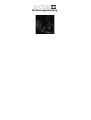 1
1
-
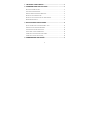 2
2
-
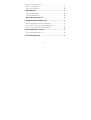 3
3
-
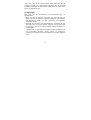 4
4
-
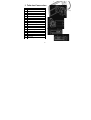 5
5
-
 6
6
-
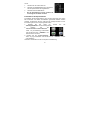 7
7
-
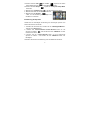 8
8
-
 9
9
-
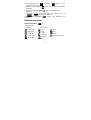 10
10
-
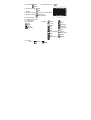 11
11
-
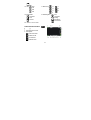 12
12
-
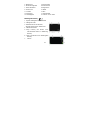 13
13
-
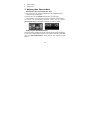 14
14
-
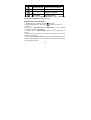 15
15
-
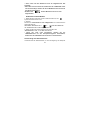 16
16
-
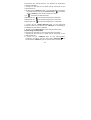 17
17
-
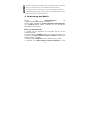 18
18
-
 19
19
-
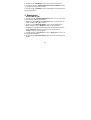 20
20
-
 21
21
-
 22
22
-
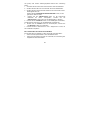 23
23
-
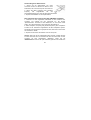 24
24
-
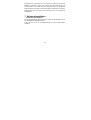 25
25
-
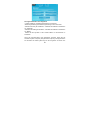 26
26
-
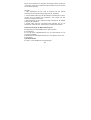 27
27
-
 28
28
-
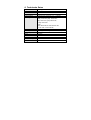 29
29
-
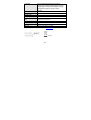 30
30
-
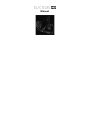 31
31
-
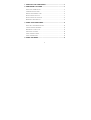 32
32
-
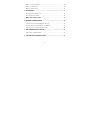 33
33
-
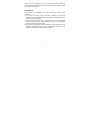 34
34
-
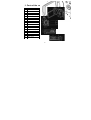 35
35
-
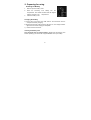 36
36
-
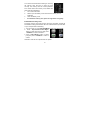 37
37
-
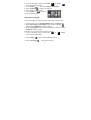 38
38
-
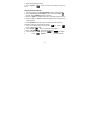 39
39
-
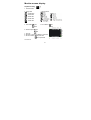 40
40
-
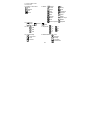 41
41
-
 42
42
-
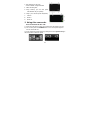 43
43
-
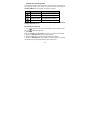 44
44
-
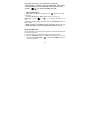 45
45
-
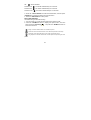 46
46
-
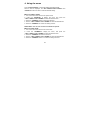 47
47
-
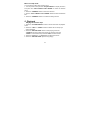 48
48
-
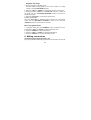 49
49
-
 50
50
-
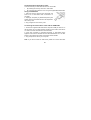 51
51
-
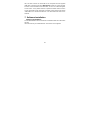 52
52
-
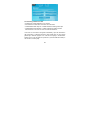 53
53
-
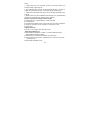 54
54
-
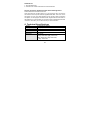 55
55
-
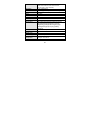 56
56
-
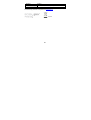 57
57
-
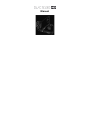 58
58
-
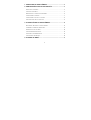 59
59
-
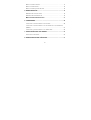 60
60
-
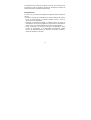 61
61
-
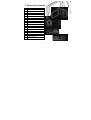 62
62
-
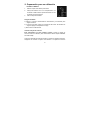 63
63
-
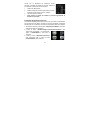 64
64
-
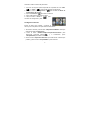 65
65
-
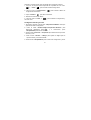 66
66
-
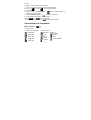 67
67
-
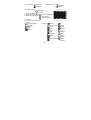 68
68
-
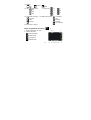 69
69
-
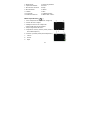 70
70
-
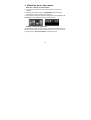 71
71
-
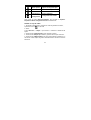 72
72
-
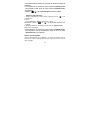 73
73
-
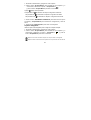 74
74
-
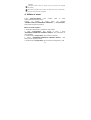 75
75
-
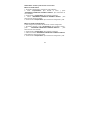 76
76
-
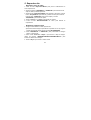 77
77
-
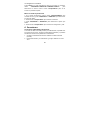 78
78
-
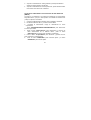 79
79
-
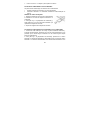 80
80
-
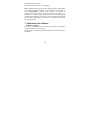 81
81
-
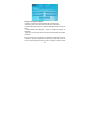 82
82
-
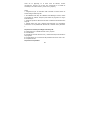 83
83
-
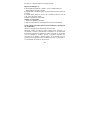 84
84
-
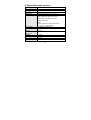 85
85
-
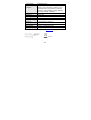 86
86
-
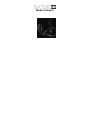 87
87
-
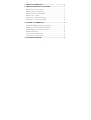 88
88
-
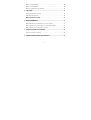 89
89
-
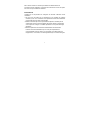 90
90
-
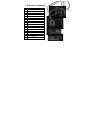 91
91
-
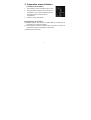 92
92
-
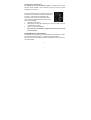 93
93
-
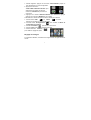 94
94
-
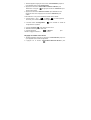 95
95
-
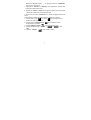 96
96
-
 97
97
-
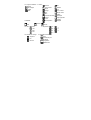 98
98
-
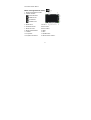 99
99
-
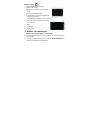 100
100
-
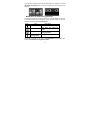 101
101
-
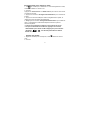 102
102
-
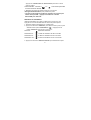 103
103
-
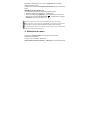 104
104
-
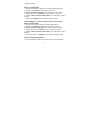 105
105
-
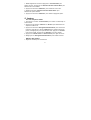 106
106
-
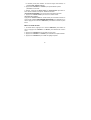 107
107
-
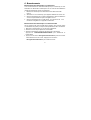 108
108
-
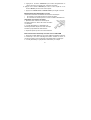 109
109
-
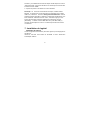 110
110
-
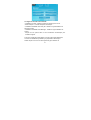 111
111
-
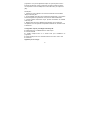 112
112
-
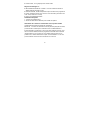 113
113
-
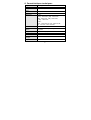 114
114
-
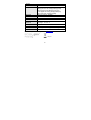 115
115
-
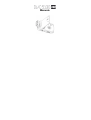 116
116
-
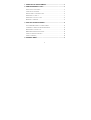 117
117
-
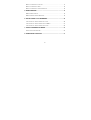 118
118
-
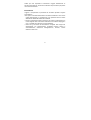 119
119
-
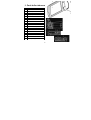 120
120
-
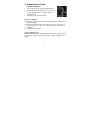 121
121
-
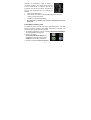 122
122
-
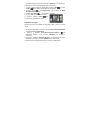 123
123
-
 124
124
-
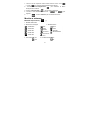 125
125
-
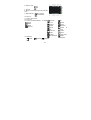 126
126
-
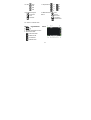 127
127
-
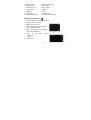 128
128
-
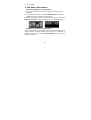 129
129
-
 130
130
-
 131
131
-
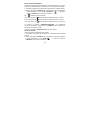 132
132
-
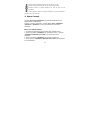 133
133
-
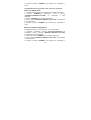 134
134
-
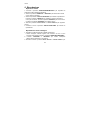 135
135
-
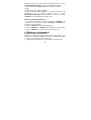 136
136
-
 137
137
-
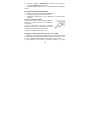 138
138
-
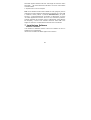 139
139
-
 140
140
-
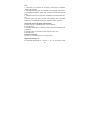 141
141
-
 142
142
-
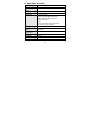 143
143
-
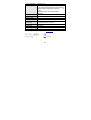 144
144
-
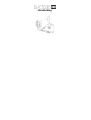 145
145
-
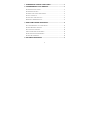 146
146
-
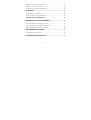 147
147
-
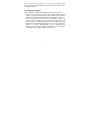 148
148
-
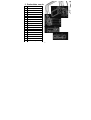 149
149
-
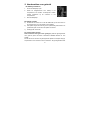 150
150
-
 151
151
-
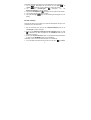 152
152
-
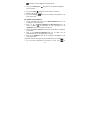 153
153
-
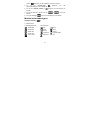 154
154
-
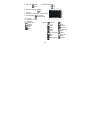 155
155
-
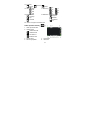 156
156
-
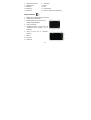 157
157
-
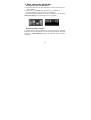 158
158
-
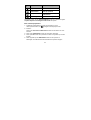 159
159
-
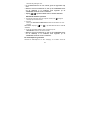 160
160
-
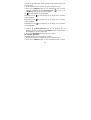 161
161
-
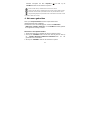 162
162
-
 163
163
-
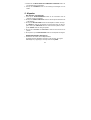 164
164
-
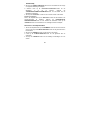 165
165
-
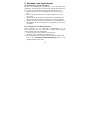 166
166
-
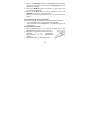 167
167
-
 168
168
-
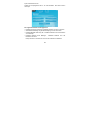 169
169
-
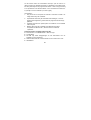 170
170
-
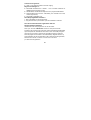 171
171
-
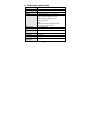 172
172
-
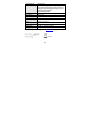 173
173
-
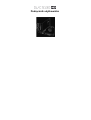 174
174
-
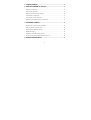 175
175
-
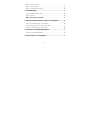 176
176
-
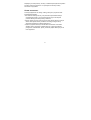 177
177
-
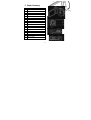 178
178
-
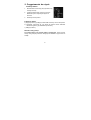 179
179
-
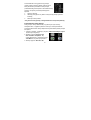 180
180
-
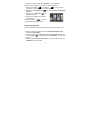 181
181
-
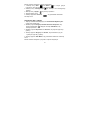 182
182
-
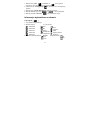 183
183
-
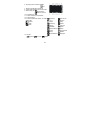 184
184
-
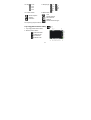 185
185
-
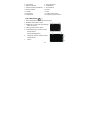 186
186
-
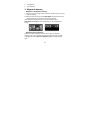 187
187
-
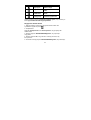 188
188
-
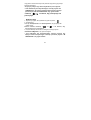 189
189
-
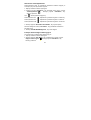 190
190
-
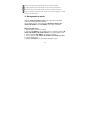 191
191
-
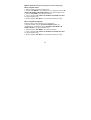 192
192
-
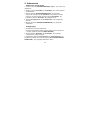 193
193
-
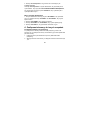 194
194
-
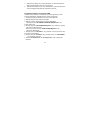 195
195
-
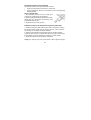 196
196
-
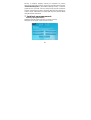 197
197
-
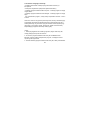 198
198
-
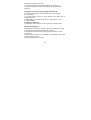 199
199
-
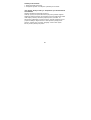 200
200
-
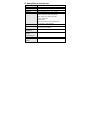 201
201
-
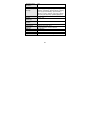 202
202
-
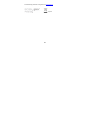 203
203
-
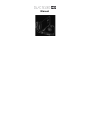 204
204
-
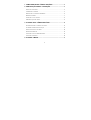 205
205
-
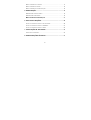 206
206
-
 207
207
-
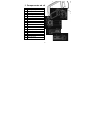 208
208
-
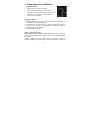 209
209
-
 210
210
-
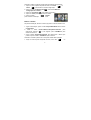 211
211
-
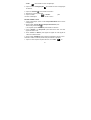 212
212
-
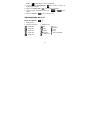 213
213
-
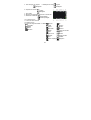 214
214
-
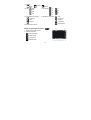 215
215
-
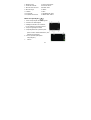 216
216
-
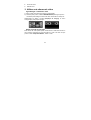 217
217
-
 218
218
-
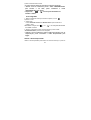 219
219
-
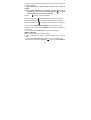 220
220
-
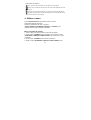 221
221
-
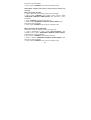 222
222
-
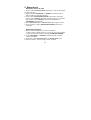 223
223
-
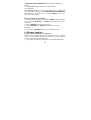 224
224
-
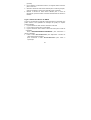 225
225
-
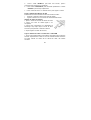 226
226
-
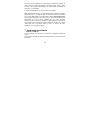 227
227
-
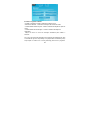 228
228
-
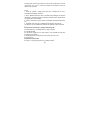 229
229
-
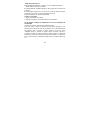 230
230
-
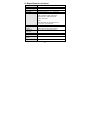 231
231
-
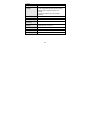 232
232
-
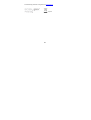 233
233
Easypix DVC-5130 HD de handleiding
- Categorie
- Camcorders
- Type
- de handleiding
- Deze handleiding is ook geschikt voor
in andere talen
- English: Easypix DVC-5130 HD Owner's manual
- italiano: Easypix DVC-5130 HD Manuale del proprietario
- français: Easypix DVC-5130 HD Le manuel du propriétaire
- español: Easypix DVC-5130 HD El manual del propietario
- Deutsch: Easypix DVC-5130 HD Bedienungsanleitung
- português: Easypix DVC-5130 HD Manual do proprietário
- polski: Easypix DVC-5130 HD Instrukcja obsługi
Gerelateerde papieren
Andere documenten
-
Lexibook DJ052MH Handleiding
-
Lexibook Move Cam DJA-200 Handleiding
-
HP ac200 Action Camera Snelstartgids
-
MPMan PC39HD de handleiding
-
MPMan PC39 HD Handleiding
-
MPMan PC39HD de handleiding
-
MPMan PC39HD de handleiding
-
Ingo Hello Kitty HEC080L de handleiding
-
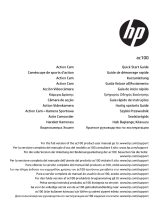 HP AC Series User ac100 Action Camera Handleiding
HP AC Series User ac100 Action Camera Handleiding
-
HP LC Series User LC200W Snelstartgids